Создание таблицы
В Приложении предусмотрены следующие действия с таблицами:
- создание таблицы;
- вставка строк и столбцов в таблицу;
- удаление строк и столбцов из таблицы;
- автозаполнение строк и столбцов в таблице путем перетаскивания мышью за маркер ячейки;
- копирование таблицы;
- вырезание таблицы;
- вставка таблицы;
- преобразование таблицы в диапазон данных;
- удаление таблицы.
Создание таблицы
Таблица строится на основании предварительно заданных исходных данных либо путем создания шаблона для последующего наполнения данными.
Чтобы создать таблицу на основании предварительно заданных исходных данных, выполните следующие действия:
- выделите диапазон ячеек с данными, по которым необходимо построить таблицу;
- на панели инструментов Анализ нажмите кнопку Вставить таблицу либо нажмите сочетание клавиш Ctrl + T.
В результате откроется диалоговое окно Создание таблицы.
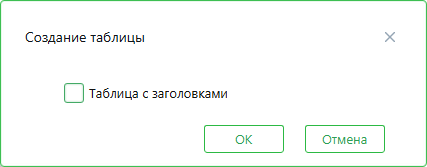
- если в первой строке таблицы содержатся заголовки, установите признак Таблица с заголовками. Первая строка данных будет использована в качестве строки заголовков. Если признак не установлен, Приложение добавит стандартные имена заголовков Столбец1, Столбец2 и т. д. с возможностью корректировки;
- нажмите кнопку ОК.
Чтобы создать шаблон таблицы для последующего наполнения данными, выполните следующие действия:
- выделите диапазон ячеек для вставки шаблона таблицы;
- на панели инструментов Анализ нажмите кнопку Вставить таблицу либо нажмите сочетание клавиш Ctrl + T;
В результате откроется диалоговое окно Создание таблицы.
- нажмите кнопку ОК. В таблице будут добавлены стандартные имена заголовков Столбец1, Столбец2 и т. д. с возможностью корректировки;
- внесите необходимые данные в шаблон таблицы.
Вставка строк и столбцов в таблицу
Чтобы добавить строку в таблице, выполните следующие действия:
1. Выделите ячейку в таблице;
2. Выполните команду вставки одним из следующих способов:
- на панели Инструментов Редактирование нажмите кнопку
 Добавить строку;
Добавить строку;
- на панели Инструментов Редактирование - Вставка нажмите кнопку
 Добавить строки на Лист;
Добавить строки на Лист;
- правой кнопкой мыши щелкните по выделенному элементу и выполните команду контекстного меню Вставить…. В результате откроется диалоговое окно Вставить в таблицу. Выберите Добавить Строки таблицы выше. Нажмите кнопку ОК.
Чтобы добавить столбец в таблице, выполните следующие действия:
1. Выделите ячейку в таблице;
2. Выполните команду вставки одним из следующих способов:
- на панели инструментов Редактирование нажмите кнопку
 Добавить столбец;
Добавить столбец;
- на панели инструментов Редактирование - Вставка нажмите кнопку
 Добавить столбцы на Лист;
Добавить столбцы на Лист;
- правой кнопкой мыши щелкните по выделенному элементу и выполните команду контекстного меню Вставить…. В результате откроется диалоговое окно Вставить в таблицу. Выберите Добавить Столбцы таблицы слева. Нажмите кнопку ОК.
При наличии на листе более одной таблицы для вставки строк/столбцов в конкретную таблицу выполните следующие действия:
1. Выделите ячейку в требуемой таблице.
2. Правой кнопкой мыши щелкните по выделенному элементу и выполните команду контекстного меню Вставить….
В результате откроется диалоговое окно Вставить в таблицу. Выберите Добавить Строки таблицы выше/Столбцы таблицы слева. Нажмите кнопку ОК.
В случае пересечения строк/столбцов у нескольких таблиц при вставке строк/столбцов в таблицу, пользователю отобразится Предупреждение о недопустимой операции с целью проведения соответствующих корректировок.
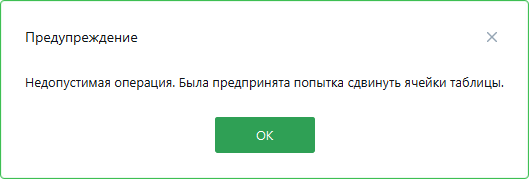
Удаление строк и столбцов из таблицы
Чтобы удалить строку в таблице, выполните следующие действия:
1. Выделите ячейку в таблице.
2. Выполните команду удаления одним из следующих способов:
- на панели инструментов Редактирование нажмите кнопку
 Удалить строку;
Удалить строку;
- на панели инструментов Редактирование - Удаление нажмите кнопку
 Удалить строки с Листа;
Удалить строки с Листа;
- правой кнопкой мыши щелкните по выделенному элементу и выполните команду контекстного меню Удалить…. В результате откроется диалоговое окно Удалить из таблицы. Выберите Удалить Строки таблицы. Нажмите кнопку ОК.
Чтобы удалить столбец в таблице, выполните следующие действия:
1. Выделите ячейку в таблице.
2. Выполните команду удаления одним из следующих способов:
- на панели инструментов Редактирование нажмите кнопку
 Удалить столбец;
Удалить столбец;
- на панели инструментов Редактирование - Удаление нажмите кнопку
 Удалить столбцы с Листа;
Удалить столбцы с Листа;
- правой кнопкой мыши щелкните по выделенному элементу и выполните команду контекстного меню Удалить…. В результате откроется диалоговое окно Удалить из таблицы. Выберите Удалить Столбцы таблицы. Нажмите кнопку ОК.
При наличии на листе нескольких таблиц для удаления строк/столбцов из конкретной таблицы выполните следующие действия:
1. Выделите ячейку в требуемой таблице.
2. Правой кнопкой мыши щелкните по выделенному элементу и выполните команду контекстного меню Удалить….
В результате откроется диалоговое окно Удалить из таблицы. Выберите Удалить Строки таблицы/Столбцы таблицы. Нажмите кнопку ОК.
В случае пересечения строк/столбцов у нескольких таблиц при удалении строк/столбцов из таблицы, пользователю отобразится Предупреждение о недопустимой операции с целью проведения соответствующих корректировок.
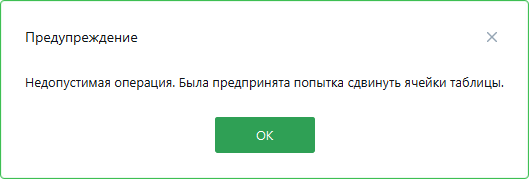
Автозаполнение строк и столбцов в таблице
Чтобы быстро заполнить ячейки в таблице данными на основе шаблона или данных в других ячейках, воспользуйтесь функцией Автозаполнения. Для этого выполните следующие действия:
- выделите ячейку или диапазон ячеек, которые необходимо использовать в качестве шаблона для заполнения других ячеек;
- в правом нижнем углу выделенной ячейки или диапазона ячеек появится маркер автозаполнения. Нажмите и, удерживая левую кнопку мыши, перетащите маркер автозаполнения в нужном направлении пока все требуемые ячейки не будут заполнены. Заполняемые ячейки будут обведены рамкой.
При выделении диапазона ячеек либо копируется диапазон в направлении перетаскивания маркера автозаполнения, либо расширяется ряд в этом направлении в зависимости от содержимого данных ячеек:
- если ячейка содержит формулу, то маркер автозаполнения скопирует ее в другие ячейки;
- если выделить диапазон ячеек и перетащить маркер автозаполнения вниз, то будет создан ряд с шагом, равным интервалу между выделенными значениями;
- если ячейка содержит текстовое значение, то при перетаскивании маркера автозаполнения текст копируется в новые ячейки;
- если ячейка не содержит формул, рядом с указателем мыши появится экранная подсказка, показывающая значения, вводимые в ячейки по ходу движения указателя.
Копирование таблицы
Чтобы скопировать таблицу, выполните следующие действия:
1. Выделите таблицу.
2. Выполните команду копирования одним из следующих способов:
- на панели инструментов Правка нажмите кнопку
 Копировать;
Копировать;
- нажмите сочетание клавиш Ctrl + C;
- выполните команду контекстного меню Копировать.
При копировании исходные данные не изменяются, их копия помещается в буфер обмена.
Вырезание таблицы
Чтобы вырезать таблицу, выполните следующие действия:
1. Выделите таблицу.
2. Выполните команду вырезания одним из следующих способов:
- на панели инструментов Правка нажмите кнопку
 Вырезать;
Вырезать;
- нажмите сочетание клавиш Ctrl + X;
- выполните команду контекстного меню Вырезать.
При вырезании исходные данные удаляются и копируются в буфер обмена.
Вставка таблицы
Чтобы вставить предварительно скопированную или вырезанную таблицу, находящуюся в буфере обмена, выполните следующие действия:
1. Выделите место на рабочем листе, куда необходимо вставить таблицу.
2. Выполните команду вставки одним из следующих способов:
- на панели инструментов Правка нажмите кнопку
 Вставить;
Вставить;
- нажмите сочетание клавиш Ctrl + V;
- правой кнопкой мыши щелкните по выделенному элементу и выполните команду контекстного меню Вставить;
При вставке данные сохраняют исходное форматирование.
ПримечаниеПри копировании и вставке таблицы на другой лист документа или другой документ - вставляются только данные, содержащиеся в исходной таблице.
Преобразование таблицы в диапазон данных
Если использовать таблицу для работы с данными больше не нужно, ее можно преобразовать назад в обычный диапазон.
Чтобы преобразовать таблицу в диапазон данных, выполните следующие действия:
- выделите ячейку в таблице;
- на панели инструментов Анализ - Таблицы нажмите кнопку Преобразование таблицы в диапазон.
Функции таблицы станут недоступны после ее преобразования в диапазон.
Удаление таблицы
Чтобы удалить таблицу, выполните следующие действия:
- выделите таблицу;
- нажмите кнопку Delete на клавиатуре.